Le système d'exploitation Windows dispose d'un programme de calcul avec lequel vous pouvez effectuer des calculs de complexité variable et traduire des valeurs. Il existe plusieurs façons de le trouver sur votre ordinateur.
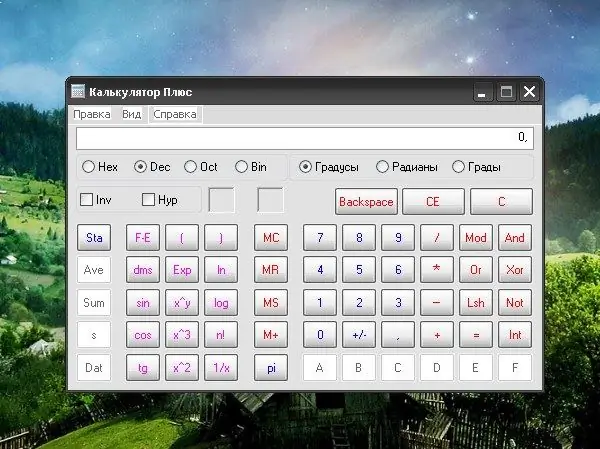
Instructions
Étape 1
Par défaut, après l'installation du système d'exploitation, un raccourci vers la calculatrice est automatiquement ajouté au menu Démarrer. Pour ouvrir l'application, appuyez sur la touche Windows de votre clavier ou sur le bouton Démarrer dans le coin inférieur gauche de l'écran et développez tous les programmes. Dans le dossier "Standard", cliquez sur l'icône "Calculatrice" avec le bouton gauche de la souris.
Étape 2
Si le raccourci vers l'application requise ne se trouve pas dans le menu Démarrer, recherchez vous-même la calculatrice dans le répertoire où se trouve le fichier de lancement d'origine. Ouvrez l'élément "Poste de travail" et sélectionnez le lecteur local sur lequel le système est installé. Ouvrez le dossier Windows pour l'afficher. Dans le sous-dossier system32, faites un clic gauche sur l'icône calc.exe.
Étape 3
Pour éviter d'avoir à faire tout ce chemin pour lancer la calculatrice à chaque fois, vous pouvez créer un raccourci pour celle-ci à l'endroit d'où il vous sera plus pratique de l'appeler. Pour placer l'icône sur le bureau, recherchez l'icône de la calculatrice de l'une des manières décrites, faites un clic droit dessus, sélectionnez l'élément "Envoyer" dans le menu contextuel et le sous-élément "Bureau (créer un raccourci)".
Étape 4
En outre, cette icône peut être placée sur le lancement rapide de la barre des tâches. Pour ce faire, déplacez le curseur sur l'icône de la calculatrice, maintenez le bouton gauche de la souris enfoncé, faites glisser l'icône à droite du bouton Démarrer de la barre des tâches.
Étape 5
Le passage de la calculatrice de simple à ingénierie et vice versa se fait dans la fenêtre de l'application. Dans le menu "Affichage", sélectionnez l'option dont vous avez besoin en cliquant dessus avec le bouton gauche de la souris. La saisie de chiffres, de signes et de symboles peut s'effectuer aussi bien depuis le clavier qu'avec les boutons de la souris.
Étape 6
Si vous avez accidentellement supprimé la calculatrice de votre ordinateur, vous pouvez en trouver différentes versions sur Internet. Suivez les instructions fournies avec les fichiers pour installer l'application sur votre ordinateur. Vous pouvez également utiliser une calculatrice en ligne, par exemple sur le site Web à l'adresse






